為阿里云服務器ECS實例安裝Nodejs
- 部署Node.js項目(CentOS)
- 準備工作
- 操作步驟
- 步驟1:部署Node.js環境(使用二進制文件安裝)
- 步驟2:部署測試項目
部署Node.js項目(CentOS)
本文檔介紹如何在阿里云CentOS系統的云服務器ECS實例上,安裝Nodejs并部署項目。
準備工作
部署之前,請做如下準備工作:
● 購買ECS實例
● 您的實例可以連接公網
● 本地已經安裝用于連接 Linux 實例的工具,如 Xshell。
具體可以參照這篇博客:https://blog.csdn.net/m0_37897013/article/details/83789036
操作步驟
下面開始使用云服務器ECS安裝Nodejs并部署項目。
步驟1:部署Node.js環境(使用二進制文件安裝)
① 打開Xshell,連接實例。用wget命令下載Node.js安裝包。該安裝包是編譯好的文件,解壓之后,在bin文件夾中就已存在node和npm,無需重復編譯。
wget https://nodejs.org/dist/v6.9.5/node-v6.9.5-linux-x64.tar.xz
② 解壓文件。
tar xvf node-v6.9.5-linux-x64.tar.xz
③ 創建軟鏈接,使node和npm命令全局有效。通過創建軟鏈接的方法,使得在任意目錄下都可以直接使用node和npm命令:
ln -s /root/node-v6.9.5-linux-x64/bin/node /usr/local/bin/node
ln -s /root/node-v6.9.5-linux-x64/bin/npm /usr/local/bin/npm
④ 查看node、npm版本。
node -v
npm -v
⑤ 至此,Node.js環境已安裝完畢。軟件默認安裝在/root/node-v6.9.5-linux-x64/目錄下。如果需要將該軟件安裝到其他目錄(如:/opt/node/)下,請進行如下操作:
mkdir -p /opt/node/
mv /root/node-v6.9.5-linux-x64/* /opt/node/
rm -f /usr/local/bin/node
rm -f /usr/local/bin/npm
ln -s /opt/node/bin/node /usr/local/bin/node
ln -s /opt/node/bin/npm /usr/local/bin/npm
步驟2:部署測試項目
① 新建項目文件example.js。
cd ~
touch example.js
② 使用vim編輯器打開項目文件example.js。
yum install vim
vim example.js
輸入 i,進入編輯模式,將以下項目文件內容粘貼到文件中。
const http = require('http');
const hostname = '0.0.0.0';
const port = 3000;
const server = http.createServer((req, res) => {
res.statusCode = 200;
res.setHeader('Content-Type', 'text/plain');
res.end('Hello World\n');
});
server.listen(port, hostname, () => {
console.log(`Server running at http://${hostname}:${port}/`);
});
使用 Esc按鈕,退出編輯模式,輸入 :wq,回車,保存文件內容并退出。
◆ 如果你不熟悉vim編輯器的使用的話,也可以先編輯好example.js文件,再通過Xftp傳輸到你的實例的/root目錄下。
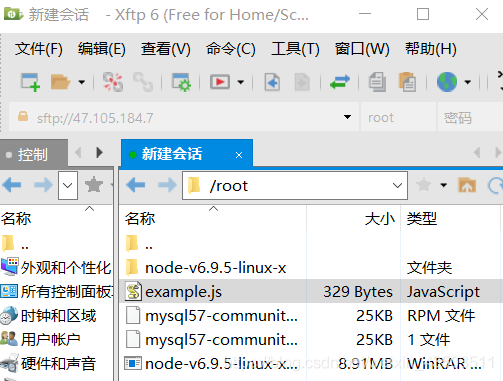
③ 運行項目。
node ~/example.js
④ 使用命令查看項目端口是否存在。
netstat -tpln
⑤ 登錄ECS管理控制臺,并在安全組中 添加安全組規則 放行端口(如本示例中為TCP 3000端口)。
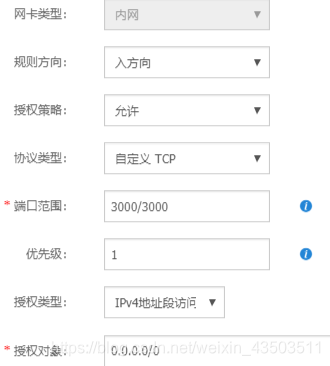
⑥ 在本地機器的瀏覽器中輸入 http://實例公網IP地址:端口號 訪問項目。
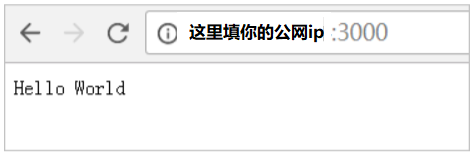
)



)





—— vue工程打包上線樣式錯亂問題)


—— 阿里云服務器 ECS升級node版本)
淺復制解決方法)


—— node啟動服務時listen監聽的端口被占用)

